Avast'ın Ücretsiz Antivirüs, Premium Güvenlik ve Ultimate yardımcı programları, gerçek zamanlı olarak PC'nizi koruyun ve Kötü amaçlı tehditlere karşı Mac için birden fazla canlı kalkan kullanır. Ancak aldığınız gelişmiş korumaya rağmen, bunların arka planda sürekli çalışması, yazılımla ilgili çeşitli sorunlara yol açabilir. Bunu düzeltmenin en hızlı yolu Avast'ı geçici olarak devre dışı bırakmaktır.
Bilgisayarınızda Avast'ı neden ve nasıl kapatmanız gerektiği ve bilgisayarınızı riske atmamak için belirli Avast kalkanlarını nasıl bulup devre dışı bırakacağınız konusunda size yol göstereceğiz.
Avast'ı Geçici Olarak Kapatma Nedenleri
Avast'ı devre dışı bırakmak PC'nizi veya Mac'inizi truva atları, solucanlar ve tuş kaydediciler gibi çeşitli kötü amaçlı yazılım biçimleri riskine sokar. Bunu yalnızca aşağıdaki senaryolardan bir veya daha fazlasıyla karşılaşırsanız yapın.
Bir Sorunu Giderirken
Kötü amaçlı yazılımdan koruma yardımcı programları, meşru etkinlikleri hatalı bir şekilde işaretlemeleriyle ünlüdür. Dolayısıyla, belirli bir görevi yerine getirirken sorun yaşıyorsanız (örneğin, bir programı açamıyor veya bir dosya indiremiyorsanız), Avast'ı geçici olarak kapatmak, bunun olası neden olarak ele alınmasına yardımcı olur.
Elbette, programı, web sitesini, dosyayı vb. kötü amaçlı yazılımdan koruma yardımcı programının istisnalar listesine ekledikten sonra Avast'ı istediğiniz zaman yeniden etkinleştirebilirsiniz.
Performansı Hızlandırmak İçin
Çoğu antivirüs programı gibi Avast da PC'nizi veya Mac'inizi güvende tutmak için sistem kaynaklarını tüketir ve bu da video oyunları gibi yoğun kaynak kullanan görevlerin performansını olumsuz yönde etkileyebilir.
Bilgisayarınızda yavaşlama veya halsizlik hissediyorsanız etkinlik süresince Avast'ı kapatmak fark yaratabilir.

Odaklanmış Kalmak
Avast genellikle çok sayıda açılır pencere uyarısı görüntüler. Bilgisayarınızdaki kötü amaçlı tehditler konusunda güncel kalmanıza yardımcı olsa da ürün özellikleri ve yükseltme teklifleriyle ilgili gereksiz bildirimler de alabilirsiniz.
Avast'ın takdirine göre, size bilgisayarınızdaki tüm bildirimleri susturun yardımcı olan Sessiz mod adlı bir özellik geliyor. Ancak, Sessiz Mod çalışmıyorsa Avast'ı kısa süreliğine devre dışı bırakmak, elinizdeki göreve odaklanmanızı sağlayacaktır.
Avast'ı Geçici Olarak Kapatma (Windows)
Bilgisayarda Avast'ı istediğiniz zaman rahatlıkla kapatabilirsiniz. Windows sistem tepsisinde (ekranın sağ alt kısmında bulunur) Avast simgesini bularak başlayın. Ardından sağ tıklayın ve Avast shields control etiketli seçeneğin üzerine gelin. Aşağıdaki seçeneklerden birini belirleyerek bunu takip edin:.
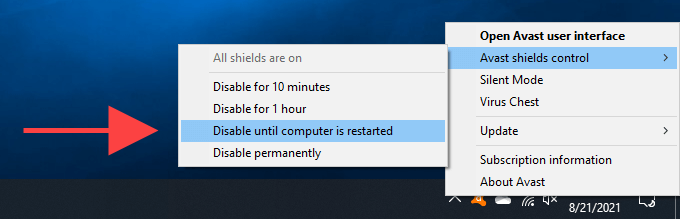
İlk üç seçenek Avast'ı geçici olarak devre dışı bırakmanıza olanak tanır. Örneğin, 10 dakika süreyle devre dışı bırak 'ın seçilmesi Avast'ın 10 dakika sonra otomatik olarak yeniden başlatılmasını sağlayacaktır.
Kalıcı olarak devre dışı bırak seçeneği Avast'ı geçici olarak da kapatır ve kötü amaçlı yazılımdan koruma yardımcı programını manuel olarak yeniden etkinleştirebilirsiniz. Bunu yapmak için Avast simgesini tekrar sağ tıklayın veya seçin, Avast kalkan kontrolü 'nün üzerine gelin ve Tüm kalkanları etkinleştir seçeneğini
Avast Shields Geçici Olarak Nasıl Kapatılır (Windows)
Avast, bilgisayarınızı tehditlere karşı proaktif olarak tarayan çeşitli canlı kalkanlarla birlikte gelir. Ancak kötü amaçlı yazılımdan koruma yardımcı programını tamamen devre dışı bırakmak yerine, her korumayı ayrı ayrı kapatmayı seçebilirsiniz. Bu, bilgisayarınızın çoğu alanını korumaya devam ederken belirli sorunlarla başa çıkmanıza olanak tanır. Örneğin, Web Kalkanı'nı kapatmak tarayıcıyla ilgili sorunların çözülmesine yardımcı olabilir.
Ayrı ayrı Avast kalkanlarını devre dışı bırakmak için sistem tepsisindeki Avast simgesini sağ tıklayarak başlayın. Ardından Avast kullanıcı arayüzünü aç seçeneğini seçin. Daha sonra Avast kalkanlarını Koruma ve Gizlilik yan sekmeleri altında bulabilir ve kapatabilirsiniz.
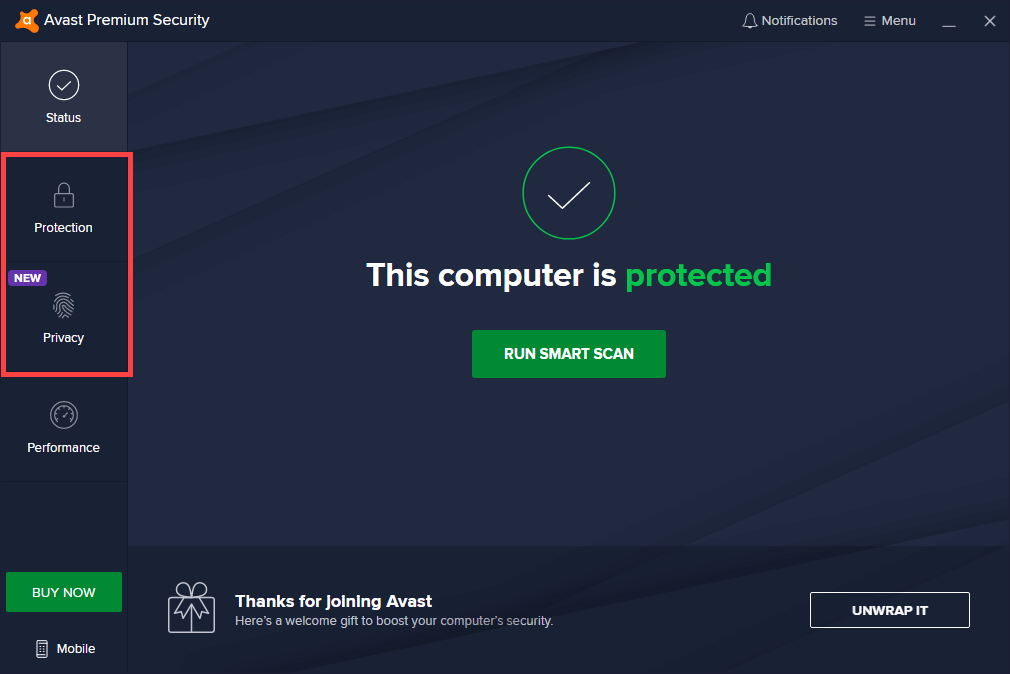
Avast size bunları bilgisayarınızı bir sonraki yeniden başlatıncaya kadar 10 dakika, bir saat süreyle veya süresiz olarak devre dışı bırakma seçeneğini sunacaktır.
Dosya Kalkanı
Koruma >Çekirdek Kalkanlar altında bulunan Field Shield, yeni dosyaları tehditlere karşı otomatik olarak tarar. Avast çok sayıda hatalı pozitif sonuç üretiyorsa veya performans sorunlarına neden oluyorsa bunu devre dışı bırakın.
Davranış Kalkanı
Koruma >Çekirdek Kalkanlar altında bulunur, Davranış Kalkanı Sizi şüpheli uygulamalara karşı uyarır. Uygulamalar yüklenmeye devam ediyorsa bu özelliği devre dışı bırakın.
Web Kalkanı
Koruma >Çekirdek Kalkanlar altında bulunan Web Kalkanı, şüpheli web sitelerini ve indirmeleri engeller. Web sitelerine erişimde veya indirme işleminde sorun yaşıyorsanız bu özelliği kapatın..
Posta Kalkanı
Koruma >Çekirdek Kalkanlar altında bulunan Mail Shield, sizi şüpheli e-posta eklerinden korur. E-postanıza erişmede sorun yaşıyorsanız bunu devre dışı bırakın.
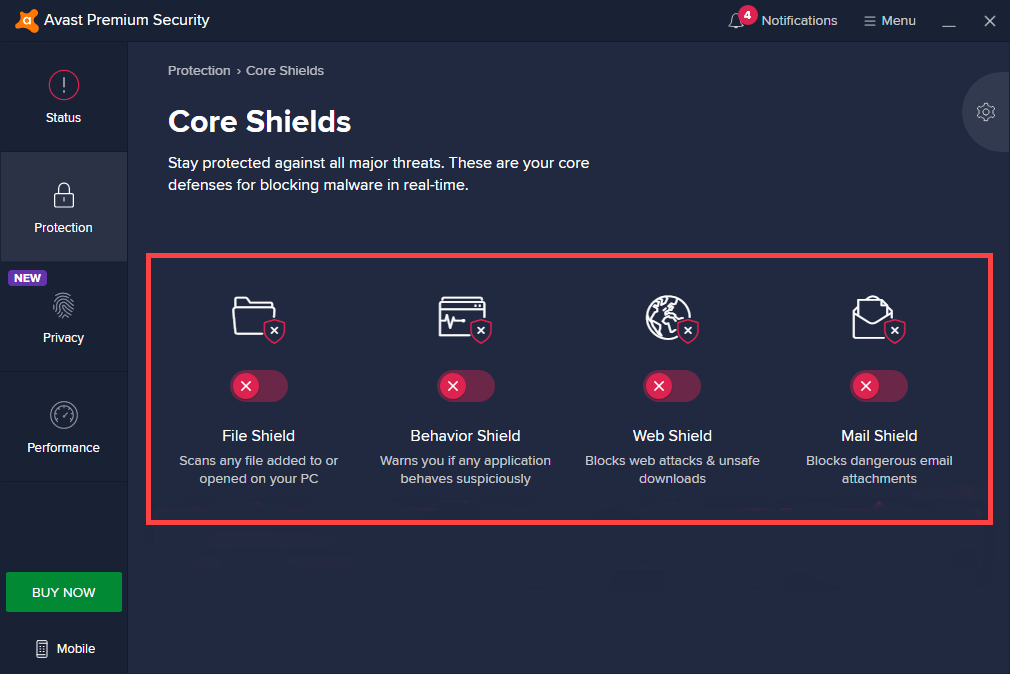
Fidye Yazılımı Kalkanı
Koruma >Fidye Yazılımı Kalkanı altında bulunur. Sizi fidye yazılımlarına karşı korur. Performans sorunlarıyla karşılaşırsanız bunu devre dışı bırakın.
Uzaktan Erişim Kalkanı
Koruma >Uzaktan Erişim Kalkanı altında bulunur. Bilgisayar korsanlarının bilgisayarınıza uzaktan bağlanmasını engeller. Windows'ta Uzak Masaüstü özelliğini kullanırken sorun yaşıyorsanız bu özelliği devre dışı bırakın.
Gerçek Site
Koruma >Gerçek Site altında bulunur. DNS (Alan Adı Sistemi) ele geçirilmesini önler. Bilgisayarınızın DNS ayarlarını değiştirmede sorun yaşıyorsanız bunu devre dışı bırakın.
Güvenlik Duvarı
Koruma >Güvenlik Duvarı altında bulunur. Sizi kötü niyetli gelen ve giden bağlantılardan korur. Programların internete bağlanma sorunu varsa bunu devre dışı bırakın.
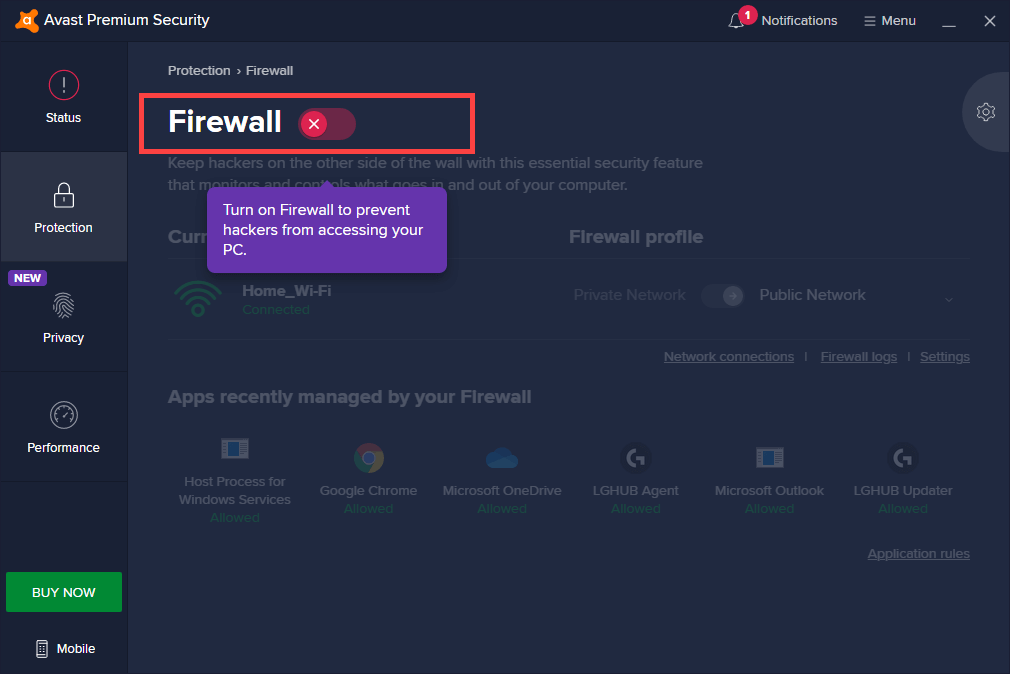
Şifre Koruması
Gizlilik >Gerçek Site altında bulunur. Kötü amaçlı uygulamaların şifrelerinize erişmesini engeller. Şifrelere erişme, bunları değiştirme veya silme konusunda sorun yaşıyorsanız bu özelliği devre dışı bırakın.
Web Kamerası Kalkanı
Gizlilik >Web Kamerası Kalkanı altında bulunur. Web kamerasının ele geçirilmesini önler. Web kameranız desteklenen programlarla çalışmazsa bu özelliği devre dışı bırakın.
Hassas Veri Kalkanı
Gizlilik >Web Kamerası Kalkanı altında bulunan Hassas Veri Kalkanı, banka bilgileri, şifreler ve kimlik bilgileri gibi hassas bilgiler içeren belgeleri korur. Dosyalara erişmede veya dosyaları düzenlemede sorun yaşıyorsanız bu özelliği devre dışı bırakın.
Avast'ı Geçici Olarak Kapatma (Mac)
Mac'te Avast'ı geçici olarak devre dışı bırakmak için kullanabileceğiniz tek tıklama seçeneğine erişiminiz yok. Bunun yerine kalkanlarını manuel olarak devre dışı bırakmalısınız. Tüm kalkanları devre dışı bırakmak aslında Avast'ın devre dışı bırakılmasıyla sonuçlanır..
Mac'in menü çubuğunda Avast simgesini seçin ve Avast'ın kalkanlarını devre dışı bırakmak için Avast Security'yi açın 'ı seçin.
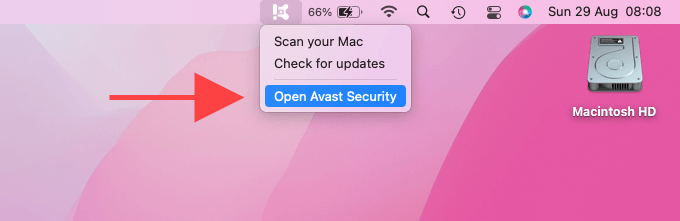
Daha sonra Çekirdek Kalkanlar ve Fidye Yazılımı Kalkanı bölümlerini ziyaret ederek tek tek Avast kalkanlarını bulabilir ve kapatabilirsiniz.
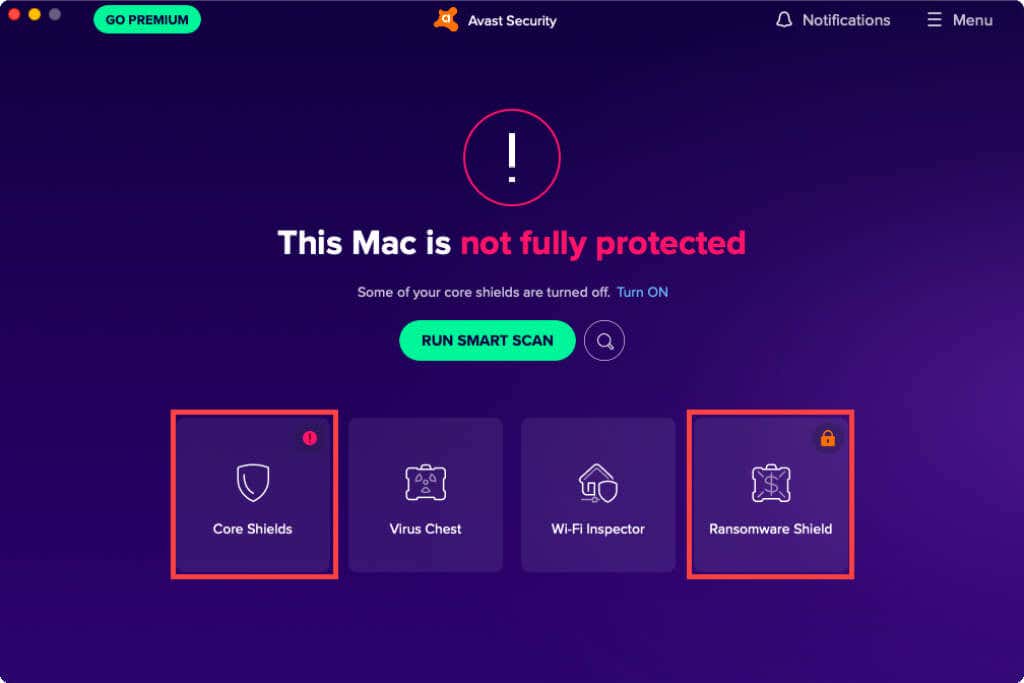
Dosya Kalkanı
Çekirdek Kalkanlar 'ın altında bulunur. Yeni dosya ve klasörleri kötü amaçlı yazılımlara karşı otomatik olarak kontrol eder. Avast birden fazla dosyayı hatalı şekilde işaretlerse veya Mac'inizde performans sorunlarına neden olursa bu özelliği devre dışı bırakın.
Web Kalkanı
Çekirdek Kalkanlar altında bulunan web kalkanı, kötü amaçlı web sitelerini ve indirmeleri engeller. Safari veya tercih ettiğiniz üçüncü taraf tarayıcınız düzgün çalışmazsa bu özelliği devre dışı bırakın.
E-posta Kalkanı
Çekirdek Kalkanlar altında bulunan e-posta kalkanı, şüpheli e-posta eklerine karşı güvenlik sunar. Mail uygulamasıyla veya diğer üçüncü taraf e-posta istemcileriyle sorun yaşıyorsanız bunu devre dışı bırakın.
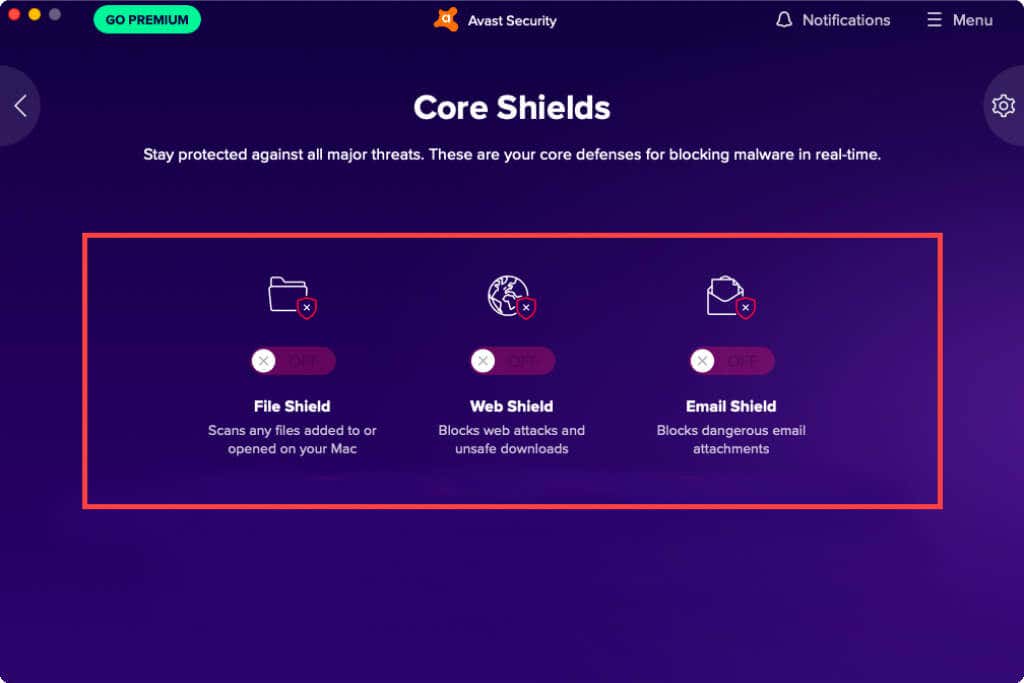
Fidye Yazılımı Kalkanı
Fidye Yazılımı Kalkanı altında bulunur ve Mac'inizi fidye yazılımlarına karşı korur. Avast, Mac'inizin performansını olumsuz yönde etkilemeye devam ediyorsa bunu devre dışı bırakın.
Avast'tan Bıktınız mı? Ondan Kurtulun
Avast'ı kapattığınızda, PC'nizi veya Mac'inizi kötü amaçlı yazılımlara karşı manuel olarak taramanızı engellemez, böylece hâlâ bir miktar güvenliğe sahip olursunuz. Uzun süre kapalı tutmayın.
Ancak bunun size göre olmadığını düşünüyorsanız her zaman Avast'ı bilgisayarınızdan kaldırın veya Mac seçeneğini tamamen seçebilirsiniz. Bunu yaparsanız, göz atmanız gereken PC için alternatif kötü amaçlı yazılımdan koruma yardımcı programları ve Mac burada.
.